Connettori secondari
Connettori secondari
È possibile designare un sottoassieme come connettore e le parti al suo interno come connettori secondari. A questo punto sarà possibile stendere fili e cavi al connettore e ai connettori secondari.
È necessario designare porte di entrata dell'assieme per stendere i fili e i cavi al connettore. È necessario designare le porte di entrata della parte per stendere i fili e i cavi ai connettori secondari.
In questo esempio, il connettore (CONNECTOR_SUB_ASM.ASM) non dispone di alcuna porta di entrata dell'assieme, mentre il connettore secondario (TERMINAL.PRT) ne ha una (sistema di coordinate).

È possibile designare il connettore e i connettori secondari manualmente oppure utilizzare dati logici.
In caso di utilizzo di dati logici di Creo Schematics, l'assieme del connettore corrisponde a un gruppo, la parte terminale corrisponde a un blocco contenuto nel gruppo e il sistema di coordinate designato corrisponde alla porta sul blocco.
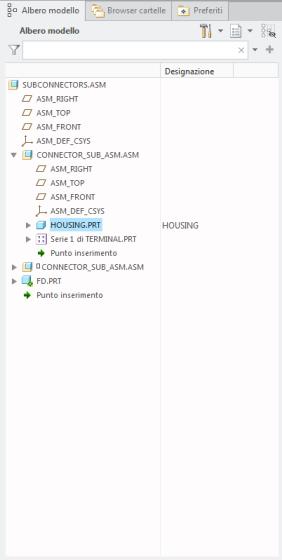
È possibile utilizzare la finestra di dialogo Designa automaticamente (Auto Designate) oppure Gestione menu (Menu Manager) per designare automaticamente i connettori mediante dati logici.
Utilizzate l'opzione  Parametri cablaggio (Cabling Parameters) per assegnare i parametri ai connettori secondari.
Parametri cablaggio (Cabling Parameters) per assegnare i parametri ai connettori secondari.
 Parametri cablaggio (Cabling Parameters) per assegnare i parametri ai connettori secondari.
Parametri cablaggio (Cabling Parameters) per assegnare i parametri ai connettori secondari.Per assegnare manualmente un connettore e un connettore secondario
1. Fate clic sulla freccia accanto a  Designa automaticamente (Auto Designate).
Designa automaticamente (Auto Designate).
 Designa automaticamente (Auto Designate).
Designa automaticamente (Auto Designate).2. Fate clic su Designa (Designate).
3. Selezionate il sottoassieme. Viene visualizzato il menu DEF CONN (DES CONN).
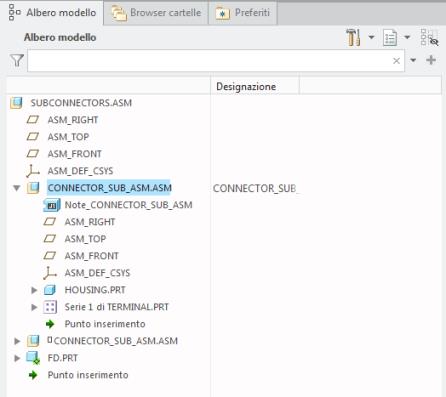
4. Fate clic su Immetti nome (Enter Name) e su  per accettare i parametri del connettore di default. Viene visualizzato il gestore menu MOD CONN.
per accettare i parametri del connettore di default. Viene visualizzato il gestore menu MOD CONN.
 per accettare i parametri del connettore di default. Viene visualizzato il gestore menu MOD CONN.
per accettare i parametri del connettore di default. Viene visualizzato il gestore menu MOD CONN.5. Selezionate Agg Sconn (Add SubConn).
6. Selezionate una parte all'interno del sottoassieme. Viene visualizzato il menu DEF CONN (DES CONN).
7. Fate clic su Immetti nome (Enter Name) e su  per accettare i parametri del connettore di default.
per accettare i parametri del connettore di default.
 per accettare i parametri del connettore di default.
per accettare i parametri del connettore di default.8. Fate clic su  Parametri cablaggio (Cabling Parameters) e selezionate il sottoassieme. Viene visualizzata la finestra di dialogo Parametri elettrici (Electrical Parameters).
Parametri cablaggio (Cabling Parameters) e selezionate il sottoassieme. Viene visualizzata la finestra di dialogo Parametri elettrici (Electrical Parameters).
 Parametri cablaggio (Cabling Parameters) e selezionate il sottoassieme. Viene visualizzata la finestra di dialogo Parametri elettrici (Electrical Parameters).
Parametri cablaggio (Cabling Parameters) e selezionate il sottoassieme. Viene visualizzata la finestra di dialogo Parametri elettrici (Electrical Parameters).9. In Visualizza per (Display For) fate clic su Porte di entrata (Entry Ports).
10. Espandete Porte di entrata (Entry Ports) e nella colonna DESIGNATED_ENTRY_PORT impostate il valore del sistema di coordinate richiesto su TRUE come mostrato nell'esempio.
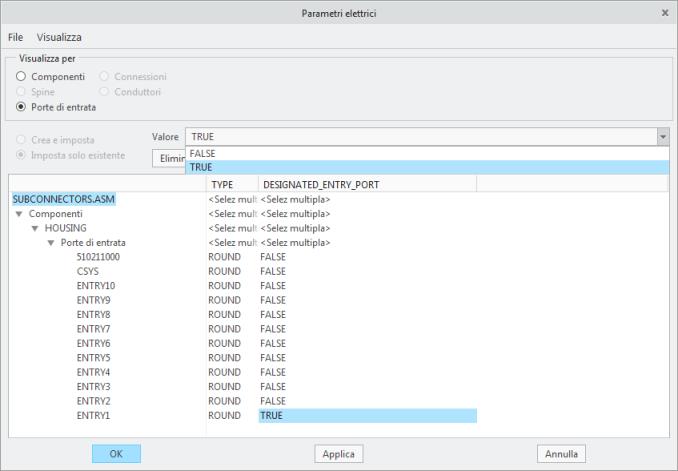
11. Per aggiungere altri connettori secondari, fate clic su > .
12. Selezionate il componente a cui assegnare il connettore secondario. Viene visualizzato il menu MOD CONN.
13. Selezionate Agg Sconn (Add SubConn). Selezionate il connettore da aggiungere come connettore secondario. Viene visualizzato un messaggio per indicare che il connettore secondario è stato aggiunto.
Per assegnare un connettore e un connettore secondario mediante dati logici
È inoltre possibile designare e assegnare un connettore secondario durante la designazione del connettore padre nel modo indicato di seguito.
1. Fate clic su  Designa automaticamente (Auto Designate). Viene visualizzata la finestra di dialogo Designa automaticamente (Auto Designate).
Designa automaticamente (Auto Designate). Viene visualizzata la finestra di dialogo Designa automaticamente (Auto Designate).
 Designa automaticamente (Auto Designate). Viene visualizzata la finestra di dialogo Designa automaticamente (Auto Designate).
Designa automaticamente (Auto Designate). Viene visualizzata la finestra di dialogo Designa automaticamente (Auto Designate).2. In presenza di più voci, selezionate manualmente l'assieme da designare come connettore.
3. In presenza di più voci, selezionate manualmente le parti da designare come connettori secondari.